Fire TV StickでYouTubeだけ止まる・固まることはありませんか?
「普段は問題なく見れていたのに、YouTubeだけ急に再生できなくなった…」と困っている方のために、対処法を分かりやすく解説します。
最新バージョンの画面で説明しますが、旧バージョンでも操作はほぼ同じです。どのバージョンでも対応できるように解説していきます。
» Fire TV StickのYouTubeが広告で止まるバグの直し方はこちら
Fire TV StickでYouTubeだけ止まる・固まる時の対処法8選
以下の対処法①~⑧を全て試してください。
対処法①:スクリーンセーバーをOFFにする
Fire TV Stickのスクリーンセーバー(画面保護機能)が原因で、YouTubeが止まることがあります。以下の手順でOFFにして、スムーズに再生できるようにしましょう。
手順
画面上部の「設定アイコン(歯車)」 を選択します。(※旧バージョンでは 「設定」の文字を選択してください)
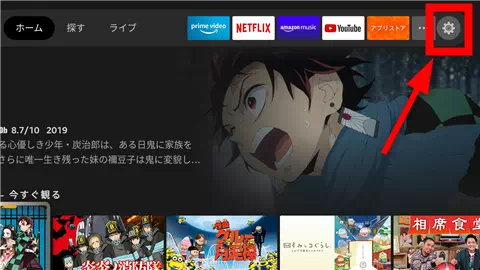
「ディスプレイとサウンド」を選択します。
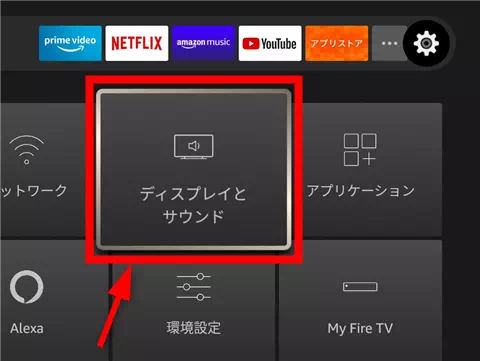
「スクリーンセーバー」を選択します。
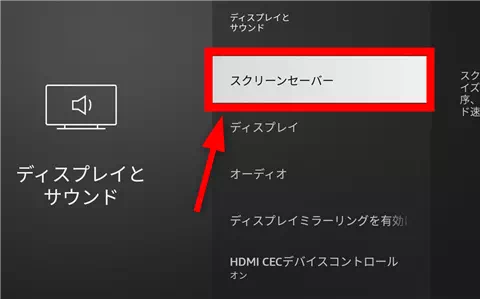
「開始までの時間」を選択します。
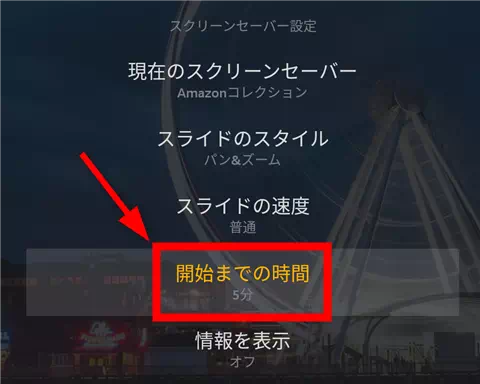
「なし」を選択すればスクリーンセーバーをOFFにできます。
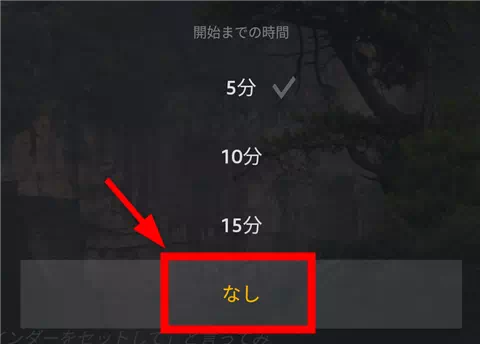
対処法②:YouTubeアプリのキャッシュ削除、再起動
以下の手順でYouTubeアプリのキャッシュの消去、再起動を実行してください。
手順
画面上部の「設定アイコン(歯車)」 を選択します。
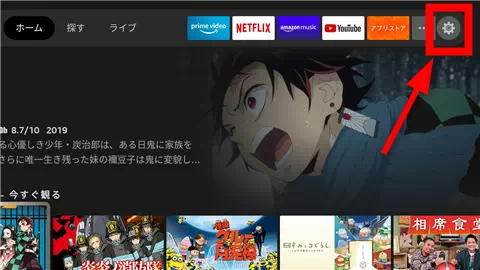
「アプリケーション」を選択します。
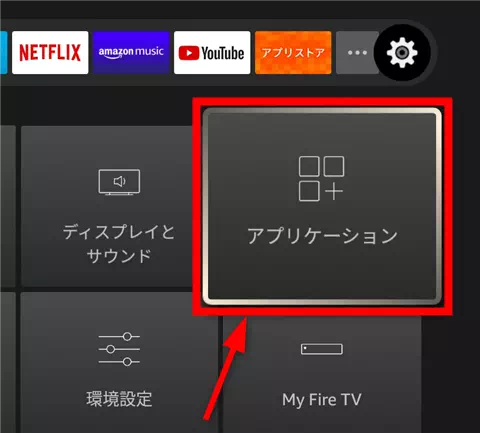
一番下の「インストール済みアプリケーション」を選択します。
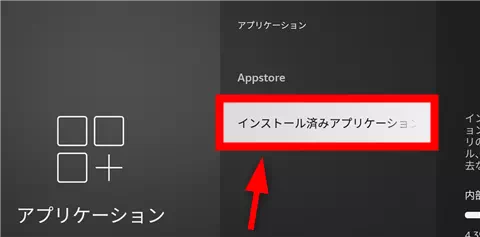
「YouTube」を選択します。
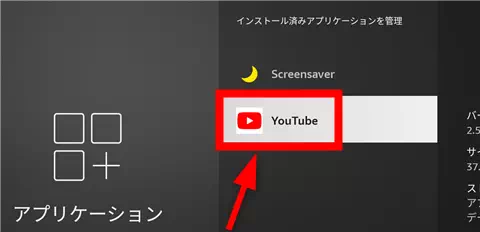
「キャッシュを消去」を選択します。
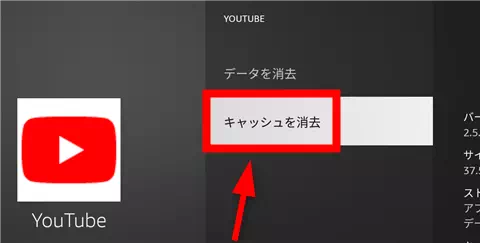
右側の「キャッシュ」の数値が0B(または0.00B)になっていることを確認してください。正常に消去されると0Bになります。
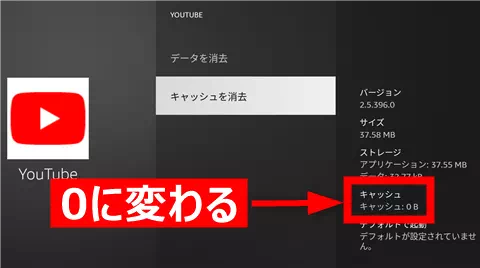
「キャッシュを消去」の3つ上あたりにある「強制停止」を選び、リモコンの決定ボタン(選択ボタン)を押します。押すだけでよく、画面上に特に変化はありません。
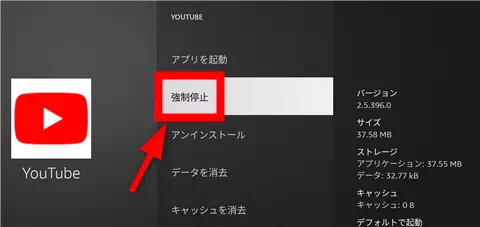
1つ上の「アプリを起動」を選択し、リモコンの決定ボタンを押します。
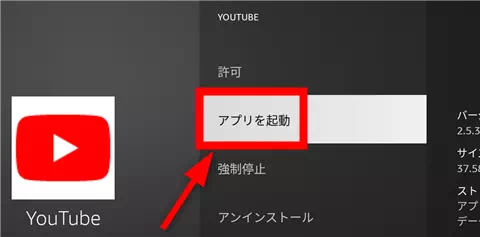
ここまでの手順でアプリのキャッシュ削除と再起動が完了し、YouTubeが見れるようになります。
それでも直らない場合は、対処法③に進んでください。
対処法③:Fire TV Stickを再起動する
以下の手順でFire TV Stickを再起動して下さい。
手順
画面上部の「設定アイコン(歯車)」 を選択します。
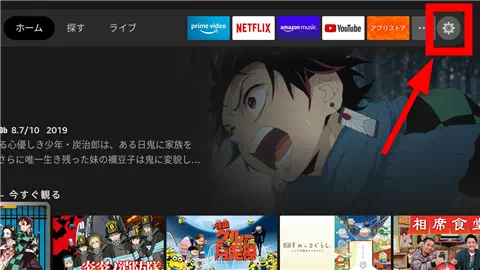
「My Fire TV」を選択します。
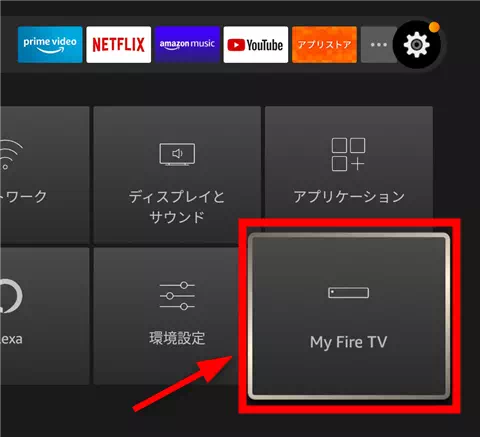
「再起動」を選択し、リモコンの決定ボタンを押します。
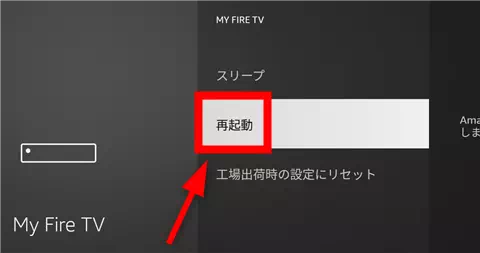
対処法④:YouTubeアプリをアップデートする
ここまでの対処法で直らない場合は、以下の手順でYouTubeアプリを最新版にアップデートしてください。
手順
画面上部の「アプリストア」を選択します。(※旧バージョンでは 「アプリ」の文字を選択してください)
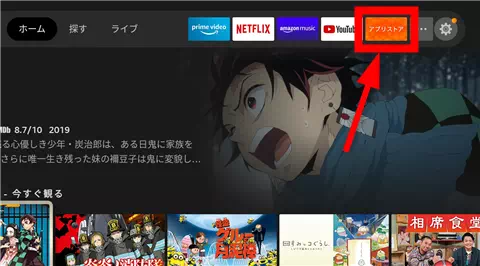
「YouTube」を選択します。
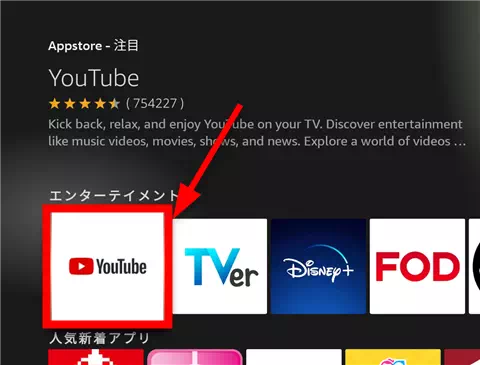
以下の画像の「開く」ボタンが「アップデート」になっている場合は、押して更新してください。
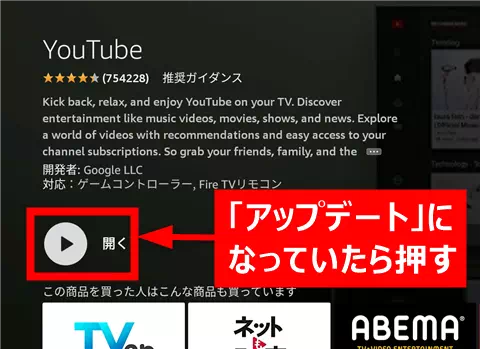
対処法⑤:YouTubeアプリのゴミデータの消去【※YouTubeからログアウトしてもOKな人のみ】
【重要】この対処法を実行するとYouTubeへの再ログインが必要になります。①~④の対処法で直っており、ログアウトしたくない場合は省略しても問題ありません。
手順
「設定アイコン(歯車)」を選択します。
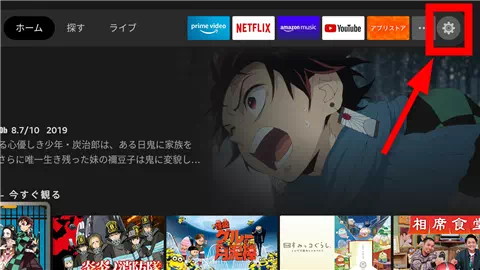
「アプリケーション」を選択します。
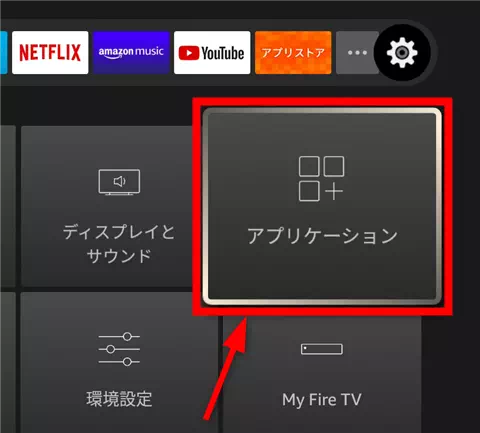
一番下の「インストール済みアプリケーション」を選択します。
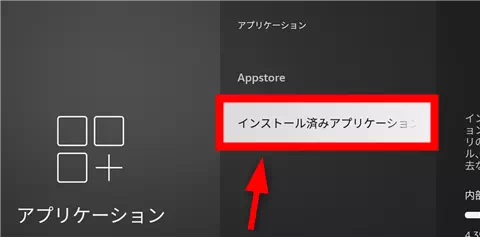
「YouTube」を選択します。
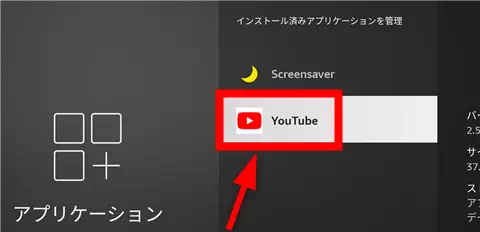
「強制停止」を選択し、リモコンの決定ボタンを押します。
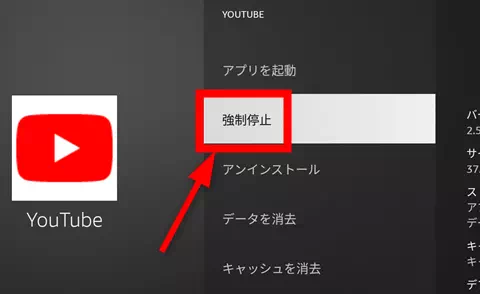
「データを消去」を選択します。(※アプリの不要なデータのみ削除され、「後でみる」「登録チャンネル」「再生リスト」などの情報は消えません)
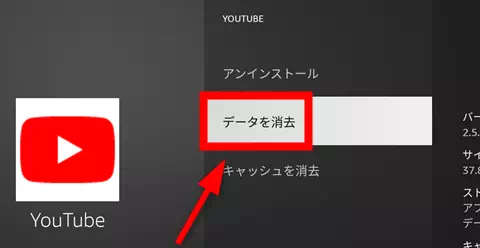
確認画面でもう一度「データを消去」を選択します。
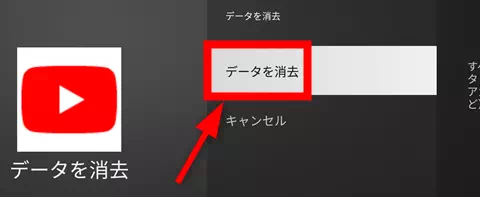
「アプリを起動」を選択します。
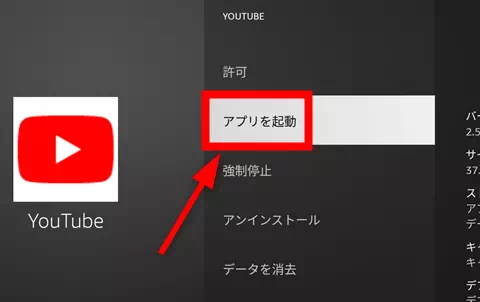
YouTubeが起動して正常に見れるようになります。左上の「ログイン」を押せば再ログインできます。
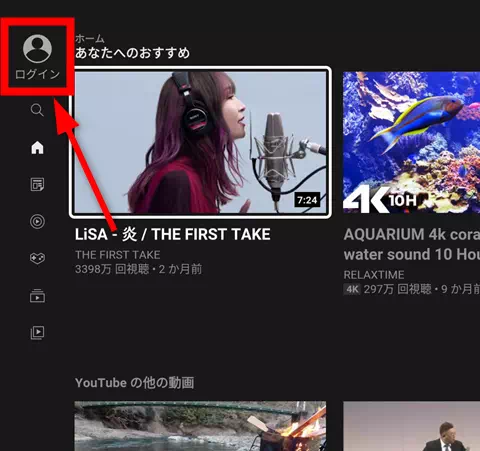
対処法⑥:ケーブルを抜く再起動を試す
※ここまでの対処法で直らない人のみ
以下の手順でFire TV Stick本体のケーブルを抜き、再起動を試してください。画面操作による再起動より効果が高い場合があります。
手順
- Fire TV Stickから出ているHDMIケーブルをテレビから抜く
- Fire TV Stickから電源ケーブルを抜く
- 5分ぐらい放置
- Fire TV Stickに電源ケーブルを挿す
- テレビにHDMIケーブルを挿す
対処法⑦:広告で止まるバグの直し方
動画の再生時や途中で広告が原因で止まる場合は、以下の記事を参考にしてください。
Fire TV StickのYouTubeが広告で止まるバグの直し方
対処法⑧:YouTube側の不具合を疑う
Fire TV StickでYouTubeだけが見れない場合、デバイスの設定やネットワーク環境を見直すのが基本的な対処法ですが、実はYouTube側の不具合が原因となることもあります。
こうしたトラブルが発生した際は、自分の環境だけの問題なのか、他のユーザーも同じ現象に遭遇しているのかを確認するのが重要です。
リアルタイムで情報をチェックする方法
Yahoo!リアルタイム検索で、
- 「Fire TV YouTube」
- 「Fire TV Stick YouTube 見れない」
などのキーワードで検索すると、他のユーザーの報告を確認できる可能性があります。
Yahoo!リアルタイム検索とは?
Yahoo!リアルタイム検索は、X(旧Twitter)上の投稿をリアルタイムで検索できるサービスです。特定のキーワードで検索することで、同じトラブルに遭遇している人がいるかどうかを素早く確認できます。
以下のリンクからアクセスできるので、問題が発生した際に活用してみてください。
もし、同様の報告が多い場合は、しばらく様子を見てみるのも一つの方法です。焦らず、最新情報をチェックしながら待ちましょう。
一時的な対策もあります
どうしても直らない場合は、一時的な対策として直るまでブラウザ版のYouTubeを使う方法もあります。やり方は以下の記事で紹介しています。
Fire TV Stickでブラウザ版のYouTubeを見る方法
Fire TV StickでYouTubeだけ止まる・固まる時に役立つ関連記事
» Fire TV StickのYouTubeが広告で止まるバグの直し方
» Fire TV Stickでブラウザ版のYouTubeを見る方法
» Fire TV Stickでアプリを個別にアップデートする2つの方法
» Fire TV Stickでアプリのバージョンを確認する方法
» Fire TV Stickでアプリの自動アップデートのオン・オフ設定を切り替える方法



助かりました。見れるようになりました。
本当にありがとうございます。
ありがとうございます!
見れました
ありがとうございました。
感謝です。
おかげでみれました。
ありがとうございます。
Fire TV Stickの再起動で直りました。
ありがとうございます!
観られるようになりました。わかりやすい画を見ながら、手順通りにやりました。助かりました。本当にありがとうございました。感謝、感謝です!(´▽`*)
ありがとうございます!
再起動をしたら快適に見えるようになりました!
ほんとにありがとうございます!
キャッシュクリアと、強制停止後、アプリ起動で見れるようになりましたー!感謝☆☆☆
➂の再起動で見れるようになりました。
ありがとうございました!
快適に観れるようになりました
ありがとうございました
こちらに書かれていた再起動の方法で見られました。
ありがとうございます。
見れました!
ありがとうございます
観れるようになりました!ありがとうございます!
見られるようになりました!
画像もあってわかりやすかったです。ありがとうございましたm(_ _)m
見れるようになりました!
ありがとうございます!
よくよく起こって見たい時に見れない!で困っていましたが再起動でなおりました!本当にありがとうございます!
もう2回助けてもらいました。神様と呼ばせてください。
とても助かってます。何度も解決出来てます。かなりの頻度でトラブルをこの画面から解決してます、分かりやすいのでとても便利に使用してます。ありがとうございます
突然youtubeが止まってしまい困ってました。
上から順に試していき、Fire TV Stickの再起動で復帰しました。
ありがとうございました。
ありがとうございます。見れるようになりました。わかりやすかったです。
分かりやすい!直りました!ありがとうございます!
YouTubeが全く見られなくなり
困っていましたが、
こちらで解決しました。
わかりやすくてとても良かったです
本当に本当にありがとうございます。
どこよりも分かり易く懇切丁寧なひとつひとつの画面画像を
見ながらスムーズに進めました。
無知なアラ還夫婦の二人困り果てていましたが助かりました。
本当にありがとうございました。
お陰様で観れるようになりました
再起動で治りました。
再起動方法を知ることができた事が一番助けになりました。
ありがとうございます。
問題が解決しました!!
画像付きでわかりやすかったです!
ありがとうございました!
再起動で問題が解決しました!本当に助かりました
感謝です!!
再起動で問題解決出来ました。
推しのカムバックでMV回したかったので 本当に助かりました。
長いこと悩んでいましたが指示通りですっきり解決。ありがとうございました。
動画開いて数秒読み込み、一瞬動きかけたら数秒読み込み・・・というのが繰り返されててこのサイトきました。
私はFiireTVの再起動して治りました。助かりました!!!!
原因不明だし、WiFiに問題もなくて、試行錯誤してたら③の方法で治りました
助かりました ありがとうございます
助かりました ありがとうございます
急に見れなくなり不安でしたが③の策で無事復活しました!ありがとうございました。
ルーターが悪いと思って電源オフオン繰り返してましたが解消せず。こちらを参考に①から試して③Fire TV Stickの再起動で解消しました!
助かりました!説明がわかりやすかったです!
対処法②で無事解決しましたーーー
ありがとうございましたっ!
色々探して試してみて数時間、最後に辿り着いて書かれているとおりに進めたらあっという間に解決しました!
ありがとうございました
お盆は何もすることない上に、YouTubeが見られなくて絶望してたら、このサイトに救われました。ありがとうございます!
雷で何回も停電になり、YouTubeを起動させようとすると、グルグルのまま起動しませんでした。大変、助かりました。
最後の電源ケーブルを抜く所まで試して、やっと映りました。丁寧でわかりやすい説明で助かりました。ありがとうございます。
大変助かりました。ありがとうございました。
本当に困っていたのでとても助かりました。わかりやすく段階的にまとめてくださりありがとうございます。
助かりました。ありがとうございました。
とても分かりすく、改善できました。
ありがとうございました。
丁寧な解説ありがとうございました。おかげで治りました!ありがとうございました
直りました!ありがとうございました!
一つでダメでも次の解決策が分かりやすく書いてあり、fire stick使ってYouTubeがスムーズに見れるようになりました。感謝しかない(涙)
ケーブルを抜くとこまで全部対処してやっと直りました!
めちゃくちゃ助かりましたありがとうございました!
良いサイト
すごい!動きました!ありがとうございます!!
ありがとうございます!!
見られるようになりました!
ありがとうございました
画面が止まってしまって、すごくストレスだったのですが、画像付きのわかりやすい説明のおかげで復旧できました。ありがとうございました!
とても助かりました。ありがとうございました。FireStickを再起動して復旧しました
ありがとうございました。FireStickを再起動して復旧しました。
丁寧に説明して頂き本当に助かりました。
ありがとうございました
特定のアカウントだけファイアースティックで再生されず、再生履歴からなら見れると言う謎の不具合が、キャッシュ削除で直りました〜( ˊᵕˋ ;)ありがとうございます!
たすかりました解決しました
助かりました。私も再起動してやっと直りました。
ありがとうございます。
YouTubeだけが再生できなくなってしまい、どのサイトを見ても分からず困り果てていたところ、このサイトに辿り着きました。
再起動して、無事直りました。
画像付きの説明でとてもわかりやすかったです。
本当に本当にありがとうございます!!
amazon primeは問題ないのに、YouTubeだけ突然再生出来なくなって途方に暮れてましたが、見事に回復しました。
本当に助かりました。ありがとうございます
このサイトは優秀すぎた
再起動で直りました!
ありがとうございました!
再起動でいけました!助かりました〜!
非常に分かりやすかったですなおりました
ぜんぜん治らなかったのが治りました!ありがとうございます(*´ω`*)
YouTubeが止まって止まっての繰り返しで、とてもストレスでした!
本当に有り難う御座います( *´艸`)
あとは、Disney+です(´-ω-`)
画像もあるのでとても分かりやすくて助かりました!ありがとうございます!
YouTubeだけが画像停止しちゃって困っていました。
ありがとう!!!助かりました!!
直りました!説明もとても分かりやすいです!!
ありがとうございます!!
問題が解決しました!
YouTubeが開けなくて困っていたのでとても助かりました!
ありがとうございます。